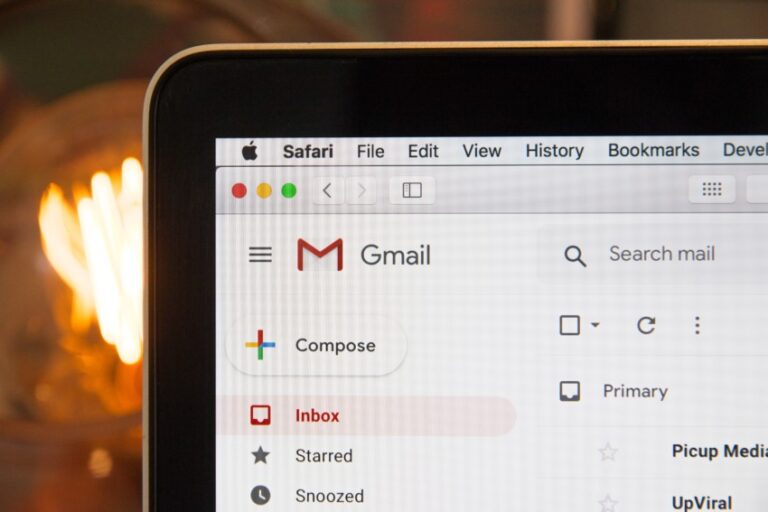「Windows10は標準搭載のセキュリティ機能だけで十分?」
「どんな場合は別途セキュリティソフトを買わなきゃダメ?」
「Windows10のセキュリティ機能を利用する際の注意点は何?」
「市販のセキュリティソフトとWin標準セキュリティを併用できないの?」
先に結論を言うと、Windows10に標準搭載されているセキュリティ機能Windows Defenderはウイルス検出率では市販のセキュリティソフトと同等です。
しかし、利用する際に気を付けたいポイント・クセがあります。
最近のPCセキュリティは、実はコンピューターウイルスを除去するだけで片付く問題ではないからです。
中小企業のデジタルマーケティングを支援するデジマチェーンでは、2019年初頭より海外メンバーも含めて全社リモート勤務化を実現しました。
社内運用による、シンプルかつ実戦的なウェブセキュリティを日々実践しています。
個人、またはSOHOや100人以下くらいのオフィスのセキュリティでのサイバーセキュリティ運用に関しては、確かな実績と自信をもっておすすめできます。
今回は、Windows10に搭載されているWindows Defenderの概要や市販のソフトとの違い、Windows Defenderを利用する際に気を付けたい3つのポイントも紹介します。
この記事を読んでWindows10に標準搭載されているセキュリティ機能を正しく理解し、自社に必要なセキュリティ対策を選択できます!
1.Windows10に搭載されているWindows Defenderとは?

Windows10には、Windows Defenderと呼ばれるセキュリティ機能が搭載されています。
国内でも世界的にみても、セキュリティ対策ソフトを何も入れずに利用している Windows PC ユーザーが未だに多いそうです。
市販のセキュリティソフトをインストールすることなくなしで利用するユーザーに対して、必要なセキュリティを確保させるための機能がWindows Defenderです。
Microsoft がWindows8から標準搭載しており、市販のセキュリティソフトと異なり、インストールや更新をする手間がかかりません。
当然のことながら、当初から組み込まれているため追加費用も無料です。
Windows Defenderのセキュリティ機能
Windows Defenderは以下のセキュリティ機能を有します。
- ウイルスと脅威の防止
- アカウントの保護
- ファイアウォールとネットワークの保護
- アプリとブラウザーの制御
- デバイスセキュリティ
- デバイスのパフォーマンスと正常性
- ファミリーオプション
これらの機能は市販のセキュリティソフトの多くが有する機能と同じです。
多くの市販のソフトは、これらの基本セキュリティ機能に加えて、VPNと呼ばれるインナーネット上の接続情報を隠したり、パスワードを管理したりする付加機能がついています。
Windows Defenderの性能は高いの?
Windows Defenderは、バージョンが上がるにつれて格段に性能強化され、Windows10が登場した今現在では市販のセキュリティソフトと遜色ないレベルまで上がってきています。
Windows8時代のWindows Defenderは、市販のセキュリティソフトと比べて大きく劣るとイメージされていました。
しかし現在では、第三者評価機関であるAV-Comparativesのテストにおいても、名だたるセキュリティソフトと比べても見劣りしない評価を得ています。
特にウィルス検出においては市販のセキュリティソフトと遜色ない性能を有します。
Windows Defenderの設定方法
Windows Defenderの設定方法は以下の通りです。
- 画面左下のスタートボタンをクリック
- 設定をクリック
- 更新とセキュリティを選択
- 左のメニューからWindowsセキュリティを選択
- ウィルスと脅威の防止をクリック
- 必要な保護機能をONにする
以上の手順で、Windows Defenderの各機能の設定が完了します。
上記の設定が完了した後、ウィルスと脅威の防止の下に処置が不要ですと記載されていれば、問題がない状態です。
Windows Defnderと他の市販セキュリティソフトは併用できるの?
通常、Windows パソコンには複数のセキュリティソフトを入れることはできませんが、Windows Defender は例外です。
OSに組み込まれているので、他のセキュリティソフトを入れても唯一不具合がでることなく稼働させられます。
と言っても、常時複数のセキュリティソフトが稼働している、というわけではありません。
他のウィルスソフトをインストールすれば、自動的にWindows Defenderの機能はオフになります。
詳しくは、「注意点2.他のウィルスソフトを入れられない」をご覧ください。
ちなみに、別のセキュリティソフトを利用している場合には、Windowsセキュリティの設定ページで「〇〇(利用しているセキュリティソフトの名前)は有効になっています」と表示されます。
2.Windows Defenderと市販セキュリティソフトの違い

次に、Windows Defenderと市販のセキュリティソフトの主な違いを以下の3点に分けて紹介します。
- 追加機能が豊富
- 管理機能がある
- サポート窓口がある
順番に説明します。
追加機能が豊富
市販のセキュリティソフトのメリットは、セキュリティ意識の低いユーザーでも攻撃をカバーできる機能がある点が挙げられます。
最近の市販のセキュリティソフトは、基本的なセキュリティ対策に加えて、以下のような機能を有していることが多いです。
- 迷惑メール対策
- ネットバンキング保護
- VPN(ネット接続元情報を隠すセキュリティ機能)
- PCクリーニング機能
一方、Windows Defenderには、アンチウイルス以外の付加的な機能はほとんど搭載されていません。
セキュリティ意識を高く持って運用を行えるユーザーであれば、Windows Defenderでも高いセキュリティ水準を保つことが可能でしょう。
しかし、Windows Defenderには、セキュリティ意識の低いユーザーであっても先回りして防御してくれるような機能はないので、セルフチェック・セルフカバーに近い運用で利用しなければなりません。
ですから、以下のようなオフィスは、市販のセキュリティソフトを選ぶ方が向いています。
- ネットセキュリティに関する知識が乏しいユーザーが多く、セキュリティ教育の機会もない
- 複数メンバーでも、長期に渡って抜け漏れなく確実なセキュリティ対策を施したい
管理機能がある

市販のセキュリティソフトを導入するメリットに、管理機能が挙げられます。
市販セキュリティソフトの多くは、以下のような管理機能が附属しています。
- 管理者がリモートでID/パスワードを管理する機能
- 保護者が子供のPC使用を管理できるペアレンタルコントロール
Windows Defenderには、管理者が全部をコントロールできるような管理機能はありません。
Windows Defenderを利用する際には、管理機能の不足を運用でカバーしなくてはなりません。
サポート窓口がある

市販のセキュリティソフトを導入するメリットに、サポート窓口が挙げられます。
Windows Defenderにはサポート窓口がなく、問い合わせたいことが発生しても自分で調べて解決しなくてはなりません。
特に外部からの攻撃を受けた際には、スピーディーに解決を図るためにサポート窓口が必要となる場合があります。
このことから、PC初心者やITに強くない方であれば、サポート窓口のある市販のセキュリティソフトを利用することをおすすめします。
3.Windows Defenderと市販のセキュリティソフトのどちらがおすすめか

ここまでの説明から、Windows Defenderと市販のセキュリティソフトのメリット・デメリットとおすすめの人をまとめると以下の表のようになります。
| Windows Defender | 市販のセキュリティソフト | |
| メリット | 無料・インストール不要・更新不要 | 機能・管理・サポート面が充実 |
| デメリット | 機能・管理・サポート面が一部不足 |
|
| おすすめの人 |
|
|
昨今のコンプライアンス重視の観点から、セキュリティ対策を怠ったことで顧客や取引先に損害を与えてしまった場合、経営の根幹を揺るがすような大問題に発展する可能性もあります。
自社の情報システムが扱うデータの重要度や社内のIT部門の体制に合わせて適切なセキュリティ対策を施すことが大切です。
上記の表の情報を元に、自社に適するセキュリティ対策はどれになるか検討してみましょう。
うれしいことに、市販でも性能の高い無料版のセキュリティソフトがいくつかあります。
無料でもセキュリティ性能の高いソフトについて詳しく知りたい方はこちらの記事も参考にしてください。
4.Windows Defenderを利用する際の3つの注意点

Windows Defenderを利用する際の注意点を以下の3点に分けて説明します。
順番に説明します。
自主的な管理が必要

Windows Defenderを利用する際の注意点は、自主的な管理が必要となる点です。
Windows Defenderには機能面・管理面・サポート面で、市販のソフトと比較すると見劣りする点があります。
詳しくは2.Windows Defender以外の市販のセキュリティソフトを導入するメリットをご覧ください。
セキュリティ水準を高く保つためには、Windows Defenderで不足する点を理解しましょう。
もし、不足点を運用でカバーするのが難しい場合は、他のセキュリティソフトを追加しなくてはなりません。
このように、Windows Defenderは基本的なセキュリティ対策としては高い水準を提供しているものの、機能・管理・サポートで不足する面を自主的な管理で補うことが求められます。
他のウィルスソフトを入れられない
Windows Defenderを利用する際は、他のウィルスソフトと併用することはできません。
より正確に言うと、他のウィルスソフトをインストールすれば、自動的にWindows Defenderの機能はオフになります。
ただし、他のセキュリティソフトをインストールしたからと言って、Windows Defenderをアンイントールする必要はありません
気を付けたいのが、初年度無料を売りにした市販のウィルスソフトをインストールした場合です。
市販のウィルスソフトをインストールした時点でWindows Defenderは無効化されます。
しかし1年経った時点で市販のウィルスソフトを契約更新しない(または忘れた)場合、期限が切れてそのウイルスソフトは無効となります。
このとき、市販のウィルスソフトをアンインストールして、Windows Defenderの機能をオンにしなければなりません。
Windows Defenderの機能をオンにしないと、いずれのセキュリティ機能も働いていない危険な状態でPCを使い続けることになります。
このように、Windows Defenderは他のウィルスソフトとの併用ができないため、切替時に設定し忘れることのないよう気を付けましょう。
実は併用使用も可能なWindows Defender裏技的活用法
実は、Windowsセキュリティの[設定]で[制限付きの定期的なスキャン]を有効にすると、市販のセキュリティ対策ソフトを利用した状態で、一定期間おきのスキャンだけWindows Defenderを利用できます。
最新の脅威に対抗するには、複数ソフトの力を活用した方がセキュリティ上有利です。
セキュリティソフトの種類によって、最新のマルウェアに対応できるようになるまでに時間差があったり、未知のマルウェアを発見するためのアルゴリズムが違っているからです。
定期的なスキャンだけであれば、PCが重くなって困ることもないので、セキュリティ対策を万全にしたい方にはおすすめします。
世界中のWindows端末からマルウェアの情報を収集しているマイクロソフトの力を存分に使えるでしょう。
正常なアプリが誤検知される可能性がある
Windows Defenderを利用する際の注意点は、正常なアプリケーションがウイルスとして誤検知される可能性があることです。
Windows Defenderがマルウェアと誤検知してしまうと、正常なソフトであっても、ダウンロード後にファイルが削除されてしまいパソコンに保存できません。
実際に、2017年にLhaplusやTeraTermと言った有名な通常ユーティリティソフトが、Windows Defenderにマルウェアとして誤検知された事例がありました。
正常なソフトである旨をマイクロソフトに分析依頼し、マイクロソフトが問題なしと判断すれば数日後には誤検知が解消されます。
上述の2つのソフトも、現在はマルウェアと判断されずダウンロードすることが可能です。
もしも、実際にWindows Defenderを利用していてソフトが誤検知されてしまうことがあれば、マイクロソフトにサンプルを送信して分析を依頼してみましょう。
誤検知時の分析依頼の方法
Windows Defenderの誤検知により正常なソフトが保存できない場合のマイクロソフトへの分析依頼設定方法は以下の通りです。
- 画面左下のスタートボタンをクリック
- 設定をクリック
- 更新とセキュリティを選択
- 左のメニューからWindowsセキュリティを選択
- ウィルスと脅威の防止をクリック
- ウィルスと脅威の防止の設定をクリック
- サンプルを手動で送信するをクリック
- Submit a file for malware analysisのページが立ち上がる
- Home customerを選択し、Continueをクリック
- マイクロソフトアカウントがある場合は入力(ない場合はSkipでも可)
- Select the file画面で分析したいファイルを選択(50MB以内)
- アップロードしたファイルが正常なファイルの誤検知だという意味のNoを選択し、その他項目も入力して送信
以上の手順で、誤検知時の分析依頼が完了します。
まとめ
この記事では、Windows10に搭載されているセキュリティ機能の概要や市販のソフトとの違い、Windows Defenderと市販のソフトのどちらがおすすめか、Windows Defenderを利用する際に気を付けたい3つのポイントを紹介しました。
Windows10に搭載されているセキュリティ機能は検出率や一部の機能で市販のセキュリティソフトと同等の機能を有する一方で、利用する際には気を付けたいポイントがあります。
ぜひこの記事を読んでWindows10に標準搭載されているセキュリティ機能を正しく理解し、自社に必要なセキュリティ対策を選択することで、自社のセキュリティ水準を高めてください。